小米手机作为一款备受欢迎的智能手机品牌,其同步功能更是备受用户青睐,想要了解小米手机的同步功能在哪里以及如何进行云同步设置,是许多用户关注的焦点。通过简单的设置步骤,用户可以轻松实现数据的同步和备份,确保信息不会丢失,同时也方便了日常使用和管理。在这个信息化时代,同步功能的重要性不言而喻,小米手机的便捷设置更是为用户提供了更好的使用体验。
小米手机云同步设置步骤
步骤如下:
1. 首先打开手机首页的“设置”
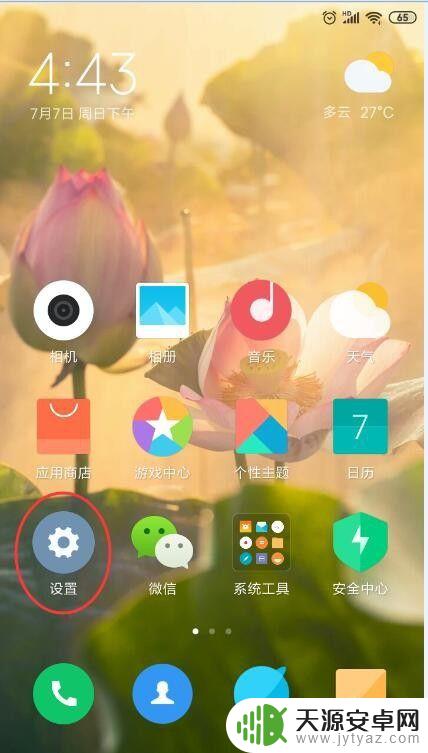
2. 找到账号“小米账号”,设置云同步。需要先登录小米账号,大家点进去登陆上,如果没有就用自己手机号注册一个,这个操作很简单,这里省略这一步。大家知道需要先登陆小米账号即可。
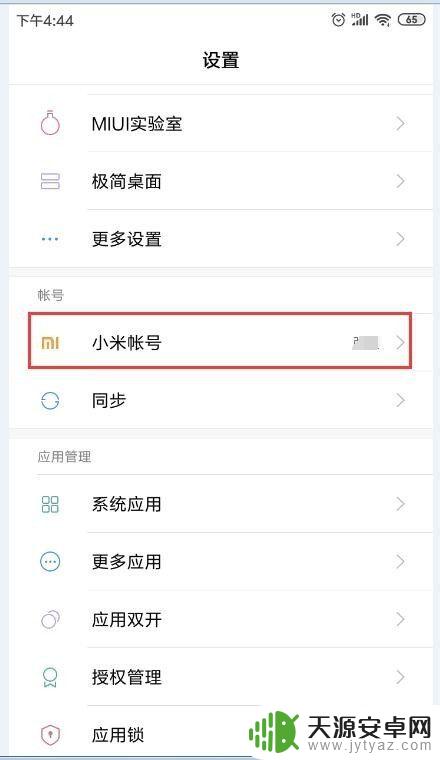
3.在设置菜单下,找到如下图红框处“同步”选项并点击。
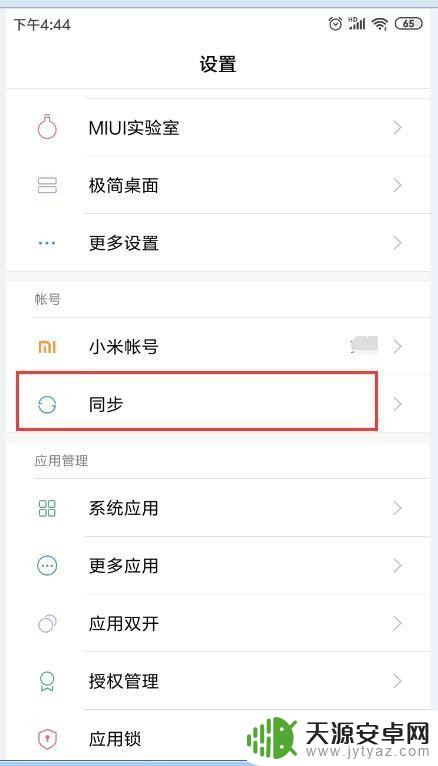
4.就出现如下图界面。上方有两个选项,分别是“自动同步数据”和“仅在WLAN下同步”这两个打开。打开按钮处显示是蓝色。我们点击下图红框处的“小米云服务”。
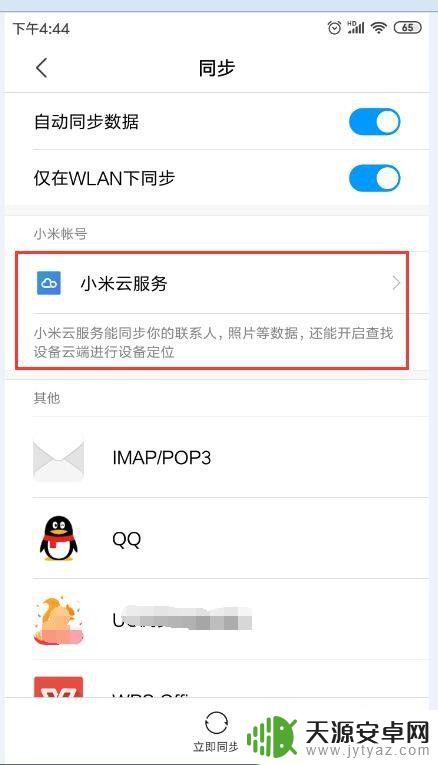
5.出现如下图界面,这里就可以设置特定几个应用云同步是否开启,图中红圈处显示“开启状态”。没开启点该处可进行设置。
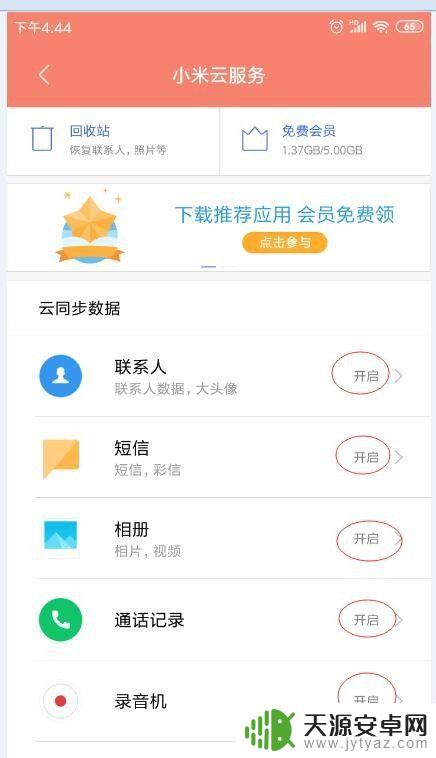
6.我们在此打开“相册”的,来查看下打开后的界面吧。
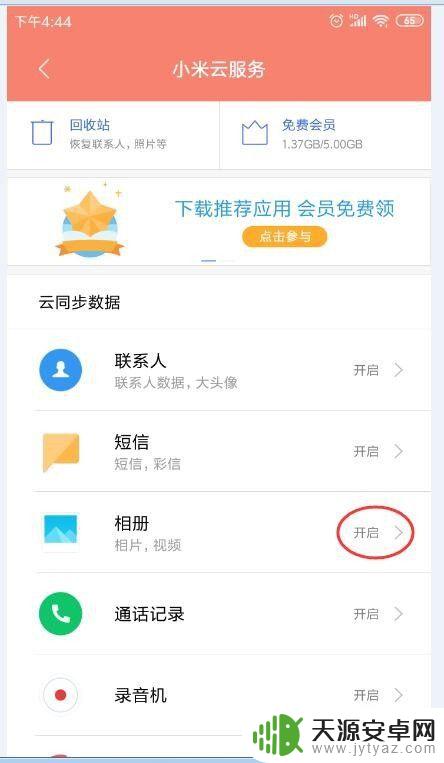
7.打开后如下图,上方显示应用名称,下方是同步的设置。前两项至少要选上。
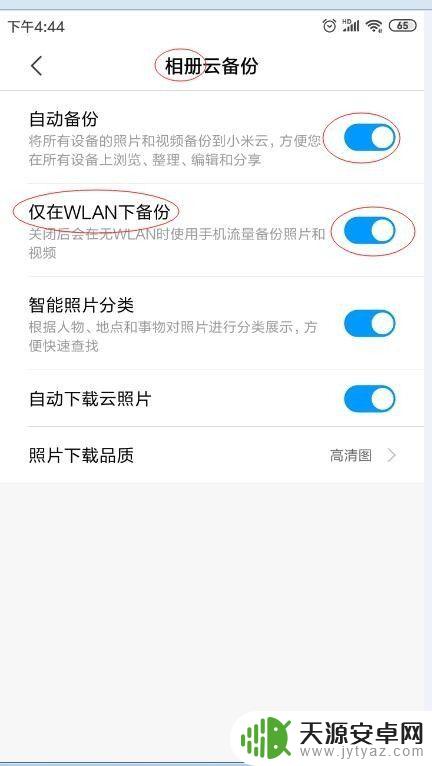
8.设置好返回,下方还有如下应用可设置云同步。大家可根据自己的情况去设置吧。
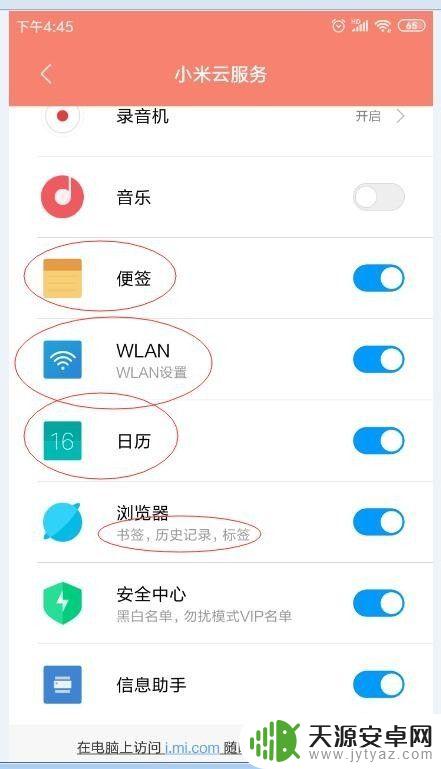
9.另外,在此界面上方如下图。如果是刚刚存的电话号码,或是刚刚拍的照片。还没有同步,你在连接WIFI的情况下,可以手动同步。就点击下图红圈处的“立即同步”,即可手动同步。一般如果不是急用,就无需手动同步的。
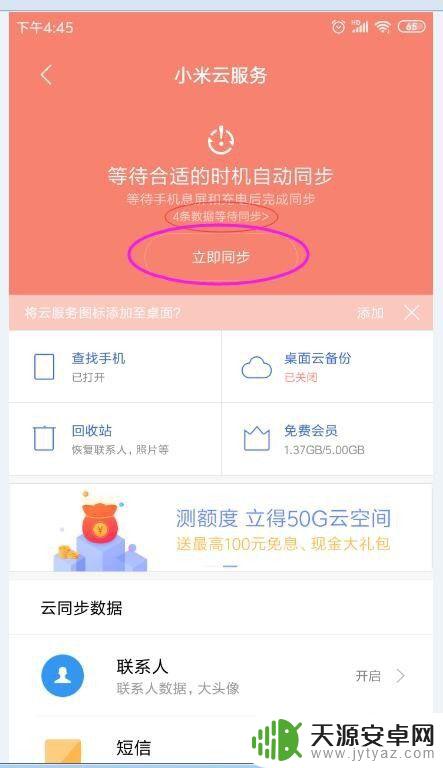
以上就是小米手机同步功能在哪里的全部内容,如果你遇到这种情况,你可以按照小编的操作来解决,非常简单快速,一步到位。









